ノートン アンインストール方法
PC Matic インストール前に、ノートン製品を必ずアンインストールする必要があります。ノートンはアンインストールの際に、一般の方がアンインストールしづらい注意点があるため、以下の手順にて確実に行ってください。
ノートンは、アンインストールを行ってもスケジュールタスクが残存し、またノートンのプログラムが残存されるケースがあります。(14)番の公式アンインストールツールを必ず実行してください。
また「Norton Crypto」という暗号資産マイニングツールを有効化してしまった方は、アンインストール後にもプログラムが残存するため(15)番の作業を実施してください。消費電力を大幅に増加させる本機能は有効化してしまうと、アンインストールしない限り機能をオフにすることはできません。
ノートンの残りライセンス期間を下取りに出して、政府・軍レベルのセキュリティを手に入れよう。【下取詳細】
- 「Windowsスタート」-
 「設定」を選択します。
「設定」を選択します。
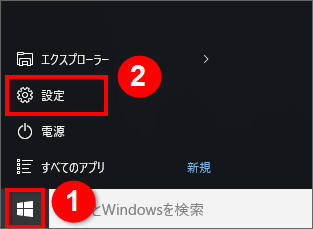
- 「設定」-「アプリ」を選択します。
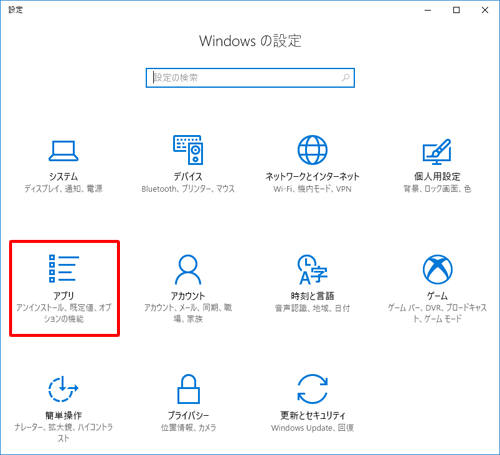
- 「アプリと機能」のタブから「Norton Internet Security」を探し選択して、「アンインストール」を押します。

- 「お待ちください」と表示された場合は、「ご案内をスキップ」をクリックします。
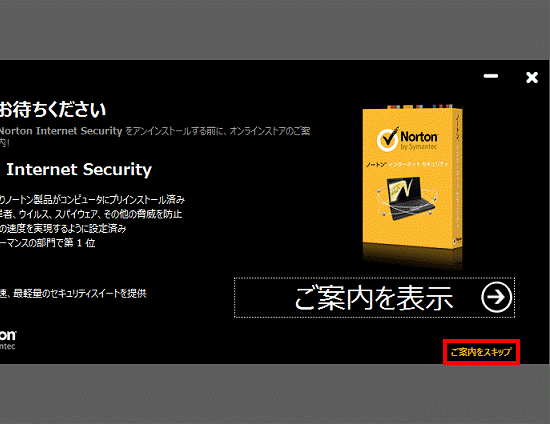
- 「すべてのユーザーデータを削除する。」を押します。「ノートン ID セーフを無料で維持」と表示された場合は、「いいえ必要ありません」をクリックします。
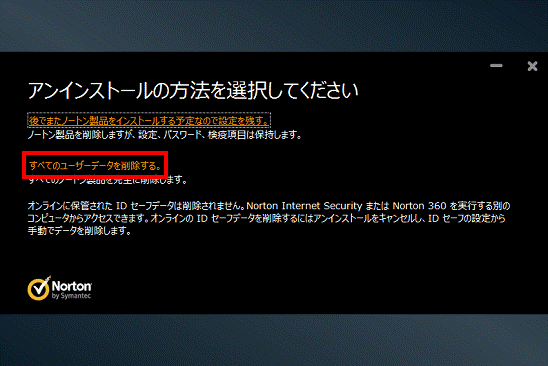
- 「Norton Internet Security をアンインストールしますか?」と表示された画面では、「次へ」をクリックします。
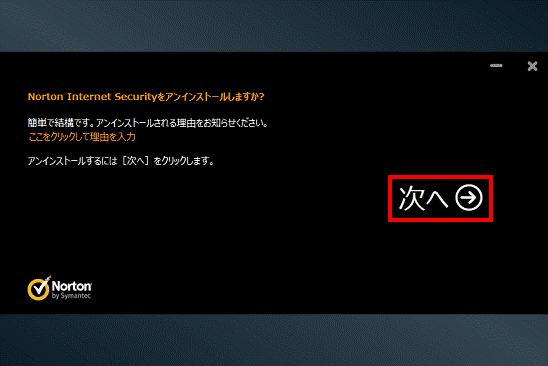
- アンインストールが開始され、待ちます。
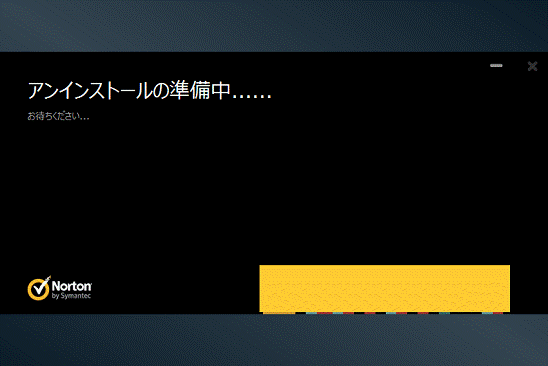
- 「Norton Internet Security をアンインストールしました」と表示された画面では、「今すぐ再起動」をクリックします。
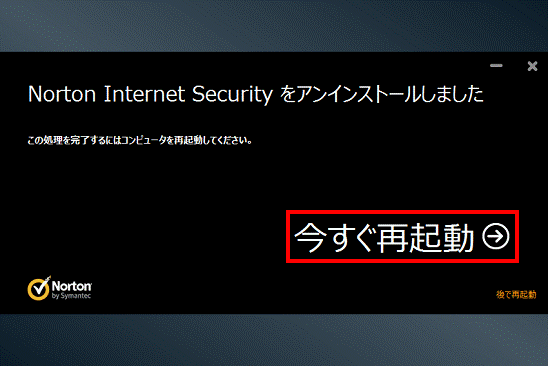
- パソコンを再起動します。
- 続いて「公式アンイントスールツール」を用いてアンイントスールを行います。動作中はパソコンが非常に遅く動作しますが処理をしていますので辛抱強くお待ちください。
以下のリンクのページにて解説されている方法で、残存しているスケジュールタスクを削除します。
ノートン 公式アンイントスールツール 【ミラー】公式アンインストールツール ※定期的にツールのURLが変更になっています。リンクが切れの際はサポートまでご連絡をお願いします。 - 「Norton Crypto」が残存する可能性があるため手作業で
C:\Program FilesとC:\Users\Public\Downloadsの下にあるNortonのフォルダをフォルダ毎削除します。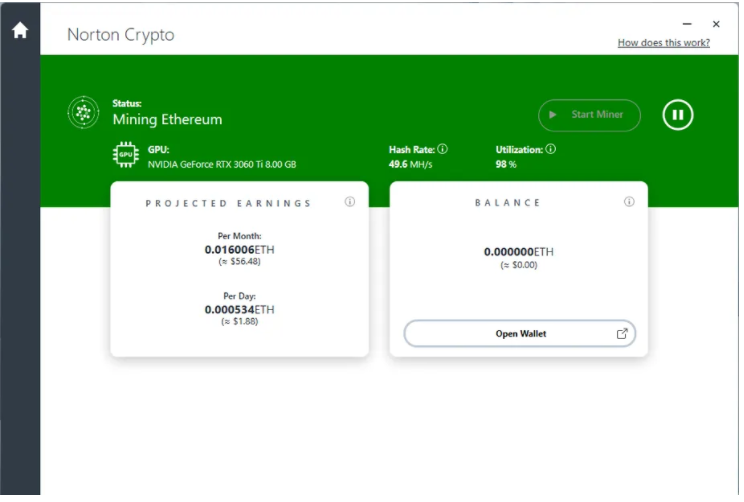
- パソコンを再起動します。
PC Matic vs ノートン

|
norton
|
|
|---|---|---|
| 保護方式 |
最新アプリケーション・ホワイトリスティング
6/6 AV Test スコア
アメリカ政府および軍のセキュリティ基準で保護。マルウェアやランサムウェアを完全に防御します。 |
従来型ブラックリスト保護方式
6/6 AV Test スコア
ブラックリスト方式は、新種マルウェアの感染情報を基に、ワクチンを生成し対処します。被害者が発生します。 |
| 性能 |
低負荷
6/6 AV Test スコア
アプリ負荷 2%. |
低負荷
6/6 AV Test スコア
アプリ負荷 9%. |
| 価格 |
6,980円
5台1年。年次更新。30日間返金保証
|
7,680円
3台1年。年次更新。30日体験版
|
| 原産国 |
アメリカ
PC Maticは、100%米国内で研究・開発。サポートは日本。
|
インド
インドで開発・サポート。米国に本社を置く会社。
|
| 機能比較 | ||
| 詐欺対策 | ||
| プライバシー侵害情報消去 | ||
| VPN | 別途オプション | |
| クラウド・バックアップ | ||
| お困りごとサポート |
PC Maticに
乗り換えよう
アプリケーション・ホワイトリスティング方式による優れた保護性能
PC Maticの特許取得済みのアプリケーション・ホワイトリスティング方式は、世の中のサイバーセキュリティに対する考え方に革命をもたらしました。
マルウェアやランサムウェアの攻撃が日々巧妙になるにつれ、従来のブラックリスト方式によるセキュリティソフトは時代遅れで保護効果がなくなってきています。マルウェアやランサムウェアを完全に防ぐことができるのは、マルウェア分析官によって善良と確認されたアプリケーションやスクリプトのみ実行が許可される、この方式だけです。
アメリカ政府・軍基準 (NIST SP 800-167)の
PC Maticに今すぐ乗り換えよう!

日本の同盟で作成され、
運用される手頃な価格の
セキュリティ製品
西側諸国へは、大半のサイバー攻撃がロシアと中国から発信されていることをご存知でしょうか?マルウェアを作成し、攻撃を実行するのと同じ国や陣営の人たちから提供されるサイバーセキュリティ・ソリューションを本当に信頼できますか?
PC Maticは、アメリカ国内で完全に研究、開発され、日本へは日本居住の日本人の手によってサポートされています。諜報ツール、マルウェアやランサムウェアの防止に関して、どちら側の陣営の基準でマルウェアと判定しているのかを心配する必要はありません。
東側諸国やどちら側とも判断のつかない国のセキュリティ製品よりも安価で、最先端のセキュリティ水準の次世代製品が手に入ります。

詐欺対策
PC Maticは単なるセキュリティソフトではなく、詐欺対策にも力を入れています。詐欺対策を行う際にパソコン性能を低下させないため、ブラウザー拡張機能を用いて、詐欺対策を実装しています。
オンラインバンキング詐欺、クレジットカード情報を搾取する偽ECサイト、マルウェア感染を装いプリペイドカードを買わせる技術サポート詐欺など、次々に開発される詐欺にストップをかけます。
Windowsパソコンなら、購入時の快適さを維持する快適化機能も搭載。パソコンに関するお困りごとのメール相談も受け付けています。

受賞の数々



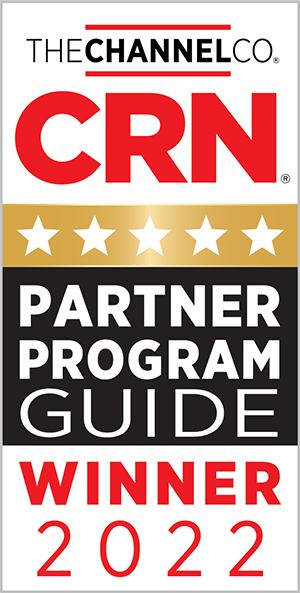
お客様の声を聞いて
導入を決心しましょう
他のセキュリティ製品をいくつか試した結果、PC Maticが優れており、オンライン情報に関して安心感を与えてくれることがわかりました。
Stephen M. Bass | Amazonこれは業界標準のコンピュータ保護ソフトウェアと比較して、(私にとっては)ほぼ50%の節約になりました。導入済のセキュリティソフトの削除(手順を教えてくれます)、ソフトのインストール、初期スキャン、最後にダッシュボード機能の簡単さは、非常に印象的でした。より費用対効果が高いです。これはWin-Winです。私はPC Maticを強くお勧めします!
Joseph B. | Amazon数年前からPC Maticを使用しています。 毎週の診断結果を見るのが本当に楽しいです。 また、私のデスクトップパソコンをスムーズに動作させるためのプログラムのメンテナンス機能も魅力の一つです。 私の古いパソコンでさえも、とてもうまく機能しています。 結果には非常に満足していますし、自分が保護されていることを実感しています。
Kurt Davis機能がてんこ盛りで、凄い製品!
Michael C. | AmazonPC Maticでは、優れたアンチウイルスサービスを受けることができます。彼らのソフトウェアを見過ごすのは間違いです。
Andrew Roundsこの製品は、これまでいくつかの製品を試した中で、最も優れた製品でした。コンピュータのセキュリティが気になるなら、この製品は、すべての要素をカバーする私が見つけた唯一かつ最高の製品です。
Ed Gray私はこの総合セキュリティソフトが大好きです!私は以前、いくつかの異なるセキュリティソフトを使っていましたが、PC Maticはそれらすべてをはるかに上回っています!私のノートパソコンは以前よりずっと速く快適になりました!
Sheila Page | Amazonパソコンやスマートフォンの保護には、これが断然お得です。 アメリカ製であることも気に入っています。 保護するだけでなく、不要なゴミを掃除して、私のパソコンをスムーズに動かしてくれます。
Kathryn Burdey Trout